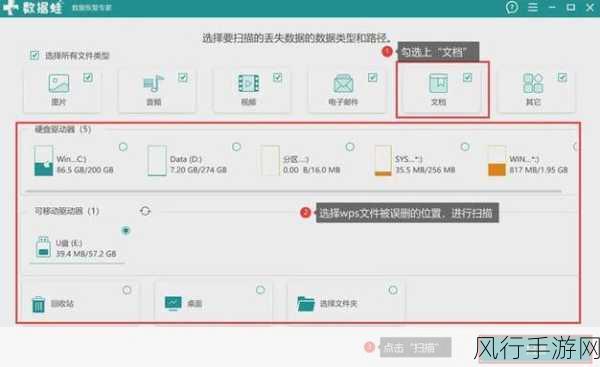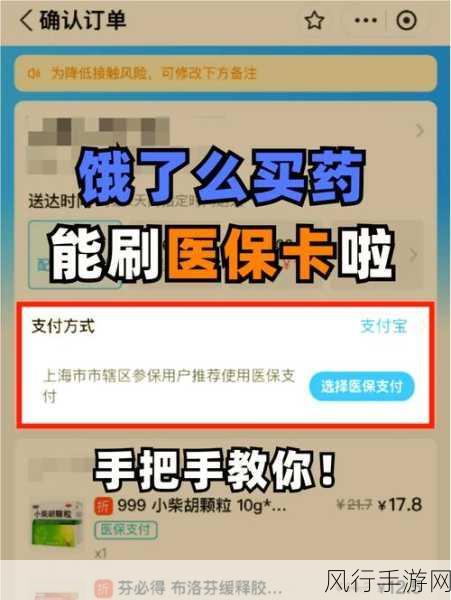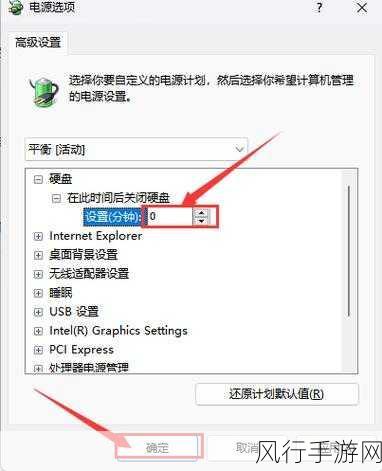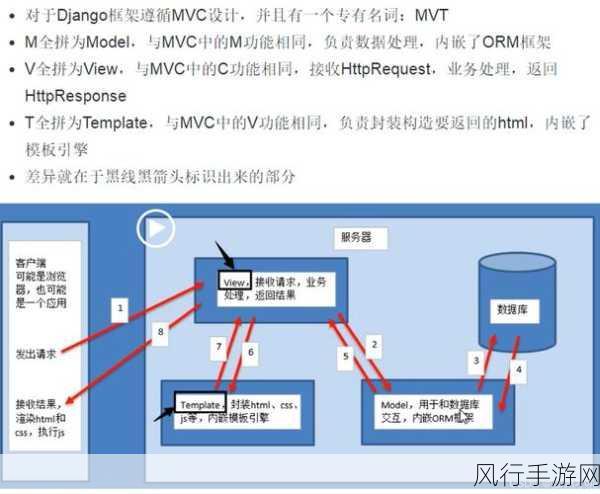当我们在使用 Windows 10 操作系统时,有时可能会遇到开机速度太快而无法顺利进入 BIOS 的情况,这无疑会给我们进行一些系统设置或硬件调整带来困扰,但别担心,下面就为您详细介绍几种有效的解决方法。
造成 Windows 10 开机太快无法进入 BIOS 的原因可能有多种,其中常见的是快速启动功能的开启以及主板 BIOS 的设置问题。
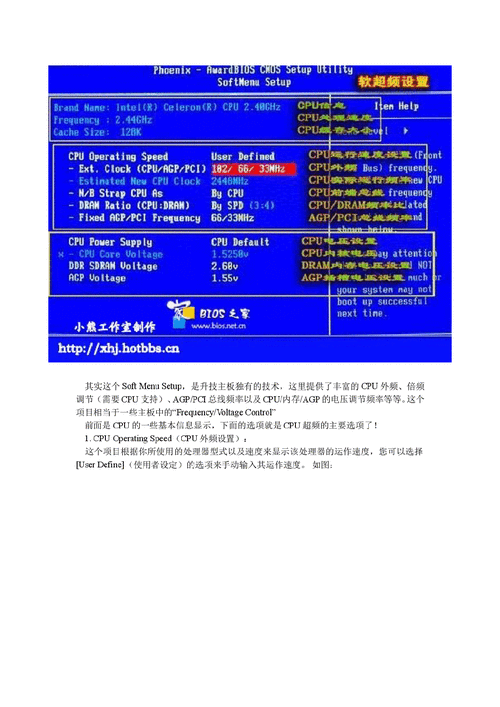
对于快速启动功能,我们可以通过系统设置来关闭它,具体操作是:按下“Win + X”组合键,选择“电源选项”,在打开的窗口中,点击左侧的“选择电源按钮的功能”,然后点击“更改当前不可用的设置”,取消勾选“启用快速启动(推荐)”,保存修改即可。
如果上述方法不奏效,那可能需要调整主板 BIOS 的相关设置,不同品牌和型号的主板进入 BIOS 的方法可能会有所差异,常见的是在开机时连续按下“Del”键、“F2”键或者“F12”键,如果您不确定自己电脑所对应的按键,可以查看电脑的说明书或者在网上搜索相关信息。
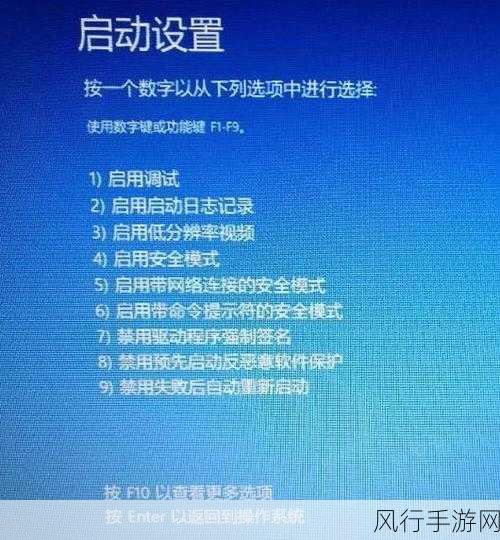
还有一种情况,那就是 BIOS 的更新也可能会解决这个问题,您可以前往主板制造商的官方网站,查找并下载对应型号的最新 BIOS 版本,然后按照官方提供的说明进行更新操作,但需要注意的是,BIOS 更新存在一定风险,如果操作不当可能会导致电脑无法正常启动,所以在进行更新前一定要仔细阅读相关说明,并确保电脑电源稳定。
如果您的电脑连接了多个外部设备,U 盘、移动硬盘等,也可能会影响进入 BIOS 的速度,在尝试进入 BIOS 时,可以先拔掉这些外部设备,看看是否能够顺利进入。
遇到 Windows 10 开机太快无法进入 BIOS 的问题,不必过于焦虑,通过上述几种方法的尝试,相信您一定能够成功解决这个问题,顺利进入 BIOS 进行所需的设置和操作,希望这些方法能够对您有所帮助,让您的电脑使用更加顺畅!